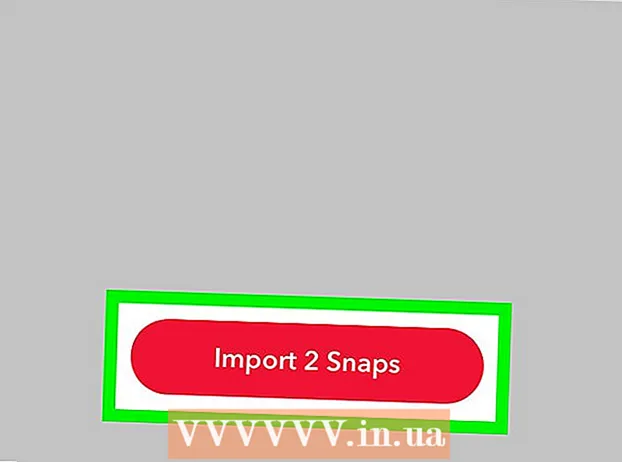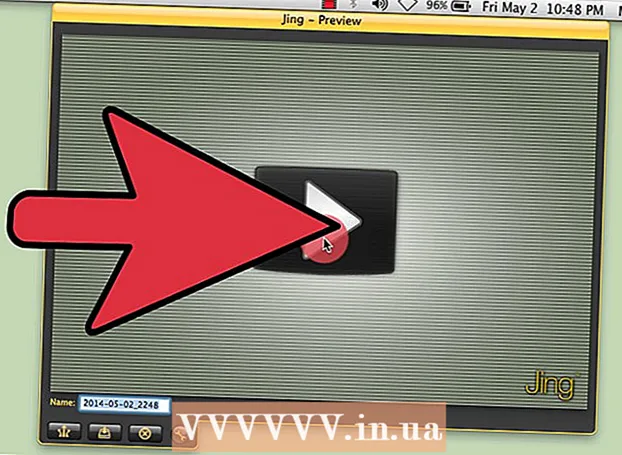Автор:
John Stephens
Жаратылган Күнү:
23 Январь 2021
Жаңыртуу Күнү:
29 Июнь 2024

Мазмун
Бул wikiHow сизге Apple iCloud каттоо эсебиңизге кантип кирүүнү үйрөтөт. Сиз орнотулган iCloud орнотууларын колдонуп, iPhone, iPad же Mac компьютериңизден iCloud кире аласыз. Windows компьютериңизде iCloud колдонууну кааласаңыз, Windows үчүн iCloud программасын жүктөп алыңыз. Мындан тышкары, iCloud сайты каалаган компьютерге кирүү үчүн колдонсо болот.
Кадамдар
4-ыкманын 1-ыкмасы: iPhone жана iPadда
IPhone үчүн орнотуулар. Боз алкактагы тиштүү сүрөтчөнү орнотуп, Жөндөөлөр колдонмосун таптаңыз.
. Экрандын төмөнкү сол бурчундагы Windows логотибин чыкылдатыңыз.

icloud Баштоо менюсунун жогору жагында. ICloud терезеси калкып чыгат.
. Экрандын жогорку сол бурчундагы Apple логотибин чыкылдатыңыз. Ачылуучу меню пайда болот.
iCloud System Preferences терезесинде. ICloud терезеси ачылат.

Apple ID электрондук почта дарегиңизди киргизиңиз. ICloud каттоо эсебиңизге кирүү үчүн колдонгон электрондук почта дарегин киргизиңиз.
Баскычты чыкылдатыңыз кийинки көк терезенин төмөн жагында.

Сыр сөздү киргизиңиз. ICloud каттоо эсебиңизге кирүү үчүн колдонгон сыр сөздү киргизиңиз.
Баскычты чыкылдатыңыз Кирүү терезенин ылдый жагында. Mac'иңиздеги iCloud каттоо эсебиңизге киресиз.
- Компьютериңиз iCloud маалыматыңызды Macка жүктөп алгыңыз келеби деп сурашы мүмкүн. Ал жакка баргандан кийин, экрандын көрсөтмөлөрүн аткарыңыз.
4 ичинен 4-ыкма: Вебсайт аркылуу
ICloud веб-сайтын ачыңыз. Компьютериңиздеги веб-браузерден https://www.icloud.com/ өтүңүз.
Apple ID электрондук почта дарегиңизди киргизиңиз. ICloud аккаунтунун электрондук почта дарегин барактын ортосуна текст кутучасына киргизиңиз.
Белгини чыкылдатыңыз → сиз киргизген электрондук почтанын оң жагында. Учурдагы талаанын астында "Сыр сөз" текст талаасы ачылат.
Apple ID сырсөзүңүздү киргизиңиз. ICloud-га кирүү үчүн колдонгон сыр сөздү "Сырсөз" талаасына киргизиңиз.
Белгини чыкылдатыңыз → "Сыр сөз" талаасынын оң жагында жайгашкан. Сиз iCloud эсебиңизге киресиз. жарнама
Кеңеш
- Эгер сизде iCloud аккаунтуңузда эки факторлуу аутентификация иштетилген болсо, анда 6 белгиден турган кодду көрүп, аны кирүү талаасына киргизүү үчүн, кирген iOS түзмөгүн (мисалы, iPhone) колдонушуңуз керек. icloud.
Эскертүү
- ICloud аккаунтуңузду эч качан бөлүшүлгөн компьютерде, iPhone же iPad түзмөктөрүндө сактап жүрбөңүз.